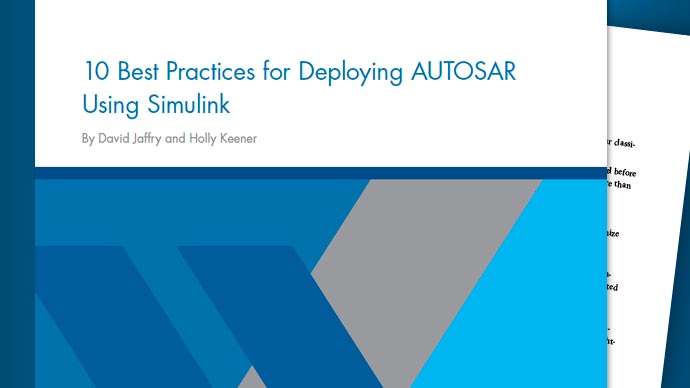使用代码生成顾问为代码生成目标配置模型
考虑应用程序的目标(例如效率、可跟踪性和安全性)如何映射到模型配置集中的代码生成参数。您在“配置参数”对话框中设置的参数指定模拟中模型的行为和为模型生成的代码。
在生成代码之前,或者作为代码生成过程的一部分,您可以使用代码生成顾问来检查模型。当您选择在生成代码之前检查模型时,您指定了代码生成顾问检查的模型、子系统或引用模型。当您选择将评审模型作为代码生成过程的一部分时,代码生成顾问将评审整个系统。代码生成顾问使用中显示的信息模型配置参数的建议设置摘要来确定满足您的目标的参数值。当多个目标之间发生冲突时,优先级较高的目标优先。
设置代码生成目标,然后运行代码生成顾问,可以提供有关如何满足模型的代码生成目标的信息。代码生成顾问不会更改生成的代码。您可以使用代码生成顾问对模型进行建议的更改。只有在修改模型并重新生成代码后,才会更改生成的代码。当您使用代码生成顾问设置代码生成目标并检查模型时,生成的代码包括标识您指定的目标的注释、代码生成顾问在模型上运行的检查以及运行检查的结果。
如果一个模型使用配置引用,您可以运行代码生成顾问来检查配置参数设置。但是,代码生成顾问不能修改配置参数设置。
高级代码生成目标
根据您的模型所代表的应用程序的类型,您可能有特定的高级代码生成目标。例如,安全性和可追溯性比内存的有效使用更重要。如果你有特定的目标,你可以快速配置你的模型来满足这些目标,通过选择和优先级从这些代码生成目标:
执行效率(所有目标)——配置代码生成设置以实现快速执行时间。
ROM效率(基于ert的目标)——配置代码生成设置以减少ROM的使用。
RAM效率(基于ERT的目标)-配置代码生成设置以减少RAM使用。
可追溯性(基于ERT的目标)-配置代码生成设置以提供模型元素和代码之间的映射。
安全预防措施(基于ERT的目标)-配置代码生成设置以提高代码的清晰度、确定性、健壮性和可验证性。
调试(所有目标)——配置代码生成设置以调试代码生成生成过程。
MISRA C:2012指南(基于ert的目标)-配置代码生成设置以增加对MISRA C:2012指南的遵从性。
Polyspace(基于ERT的目标)-配置代码生成设置以准备Polyspace的代码®分析
如果您选择MISRA C:2012准则代码生成目标,代码生成顾问:
检查型号配置设置是否符合MISRA C:2012配置设置建议。
检查MISRA C:2012兼容代码生成不支持或不推荐的块。万博1manbetx
在参考模型中指定目标
在代码生成过程中检查模型时,必须在顶级模型和引用模型中指定相同的目标。如果为顶级模型和引用模型指定不同的目标,则生成过程将生成错误。
要为顶层模型和每个参考模型指定不同的目标,请分别查看模型,而不生成代码。
使用代码生成顾问配置模型
这个例子展示了如何使用代码生成顾问来检查和配置您的模型,以满足代码生成目标:
在C代码选项卡上,单击C/C++代码顾问.
在System Selector窗口中,选择要检查的模型或子系统,然后单击好啊.
在代码生成顾问中的代码生成目标窗格中,选择代码生成目标。当您选择目标时,代码生成顾问会在左侧窗格中更新它在您的模型上运行的检查列表。如果您的模型配置了基于ERT的目标,则会有更多的目标可用。在本例中,模型配置了基于ERT的目标。如果您的目标已执行离子效率和可追溯性,在该优先级中,执行以下操作:
在里面可用的目标,双击
执行效率.执行效率被添加到选定目标-优先.在里面可用的目标,双击
可追溯性.可追溯性被添加到选定目标-优先下执行效率.
要运行代码生成顾问左侧窗格中列出的检查,请单击运行选定的检查.
在“代码生成顾问”窗口中,查看以下各项的结果:根据代码生成目标检查模型配置设置通过从左侧窗格中选择它。该检查的结果显示在右侧窗格中。
根据代码生成目标检查模型配置设置触发以下问题的警告:
参数被设置为指定代码生成目标的推荐值之外的值。
所选的代码生成目标与模型中设置的目标不同。
点击修改参数设置:
参数设置为指定代码生成目标的建议值。
模型中的代码生成目标与代码生成顾问中指定的目标一致。

在Code Generation Advisor窗口中,通过从左侧窗格中选择其余检查的结果来检查它们。检查的结果显示在右窗格中。
检查检查结果后,您可以选择修复警告和故障,如修复Model Advisor检查警告或故障.
当您指定一个效率或安全预防目标时,代码生成顾问包括额外的检查。当您对这些附加检查之一进行更改时,以前的检查结果可能会失效,需要重新运行。
使用配置参数对话框为代码生成目标配置模型
这个例子展示了如何通过配置参数对话框配置和检查你的模型以满足代码生成目标:
打开“配置参数”对话框。挑选代码生成.
请指定系统目标文件。如果指定基于ert的目标,则可以使用更多目标。对于本例,选择一个基于ert的目标,例如
ert.tlc.点击设定目标.
在设置目标-代码生成顾问对话框,指定你的目标。例如,如果您的目标是执行效率和可追溯性,那么在该优先级中,请执行以下操作:
在里面可用的目标,双击
执行效率.执行效率被添加到选定目标-优先.在里面可用的目标,双击
可追溯性.可追溯性被添加到选定目标-优先下执行效率.
要接受目标,请单击好啊. 在“配置参数”对话框中,代码生成>优先考虑的目标已更新。
在代码生成窗格中,单击检查模型.
在System Selector窗口中,选择要检查的模型或子系统,然后单击好啊。代码生成顾问将打开并查看您指定的模型或子系统。
在Code Generation Advisor窗口中,通过从左侧窗格中选择一个检查来查看结果。该检查的结果显示在右侧窗格中。

检查检查结果后,您可以选择修复警告和故障,如修复Model Advisor检查警告或故障.
当您指定一个效率或安全预防目标时,代码生成顾问包括额外的检查。当您对这些附加检查之一进行更改时,以前的检查结果可能会失效,需要重新运行。
有关详细信息,请参阅设置目标-代码生成顾问对话框
相关的话题
- 以编程方式配置代码生成目标
- 模型配置参数的建议设置摘要
- Polyspace分析的推荐模型配置参数(多空间Bug查找器)
- 代码生成顾问检查